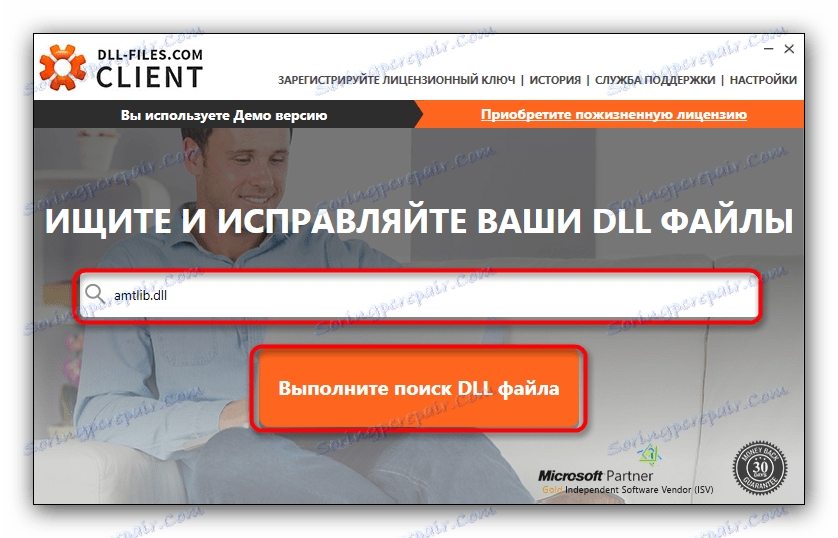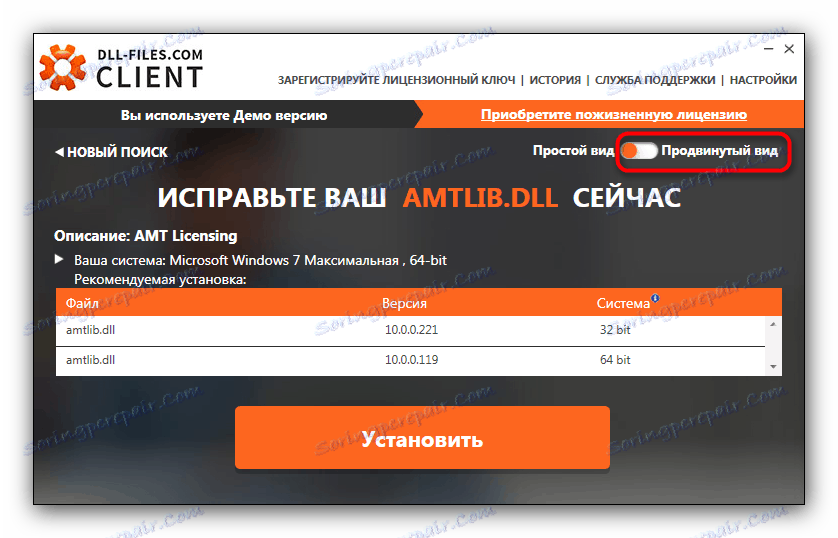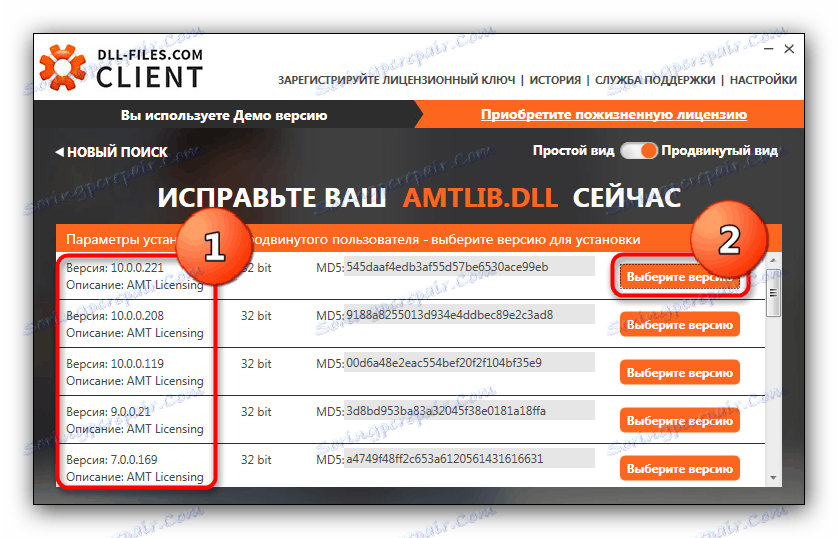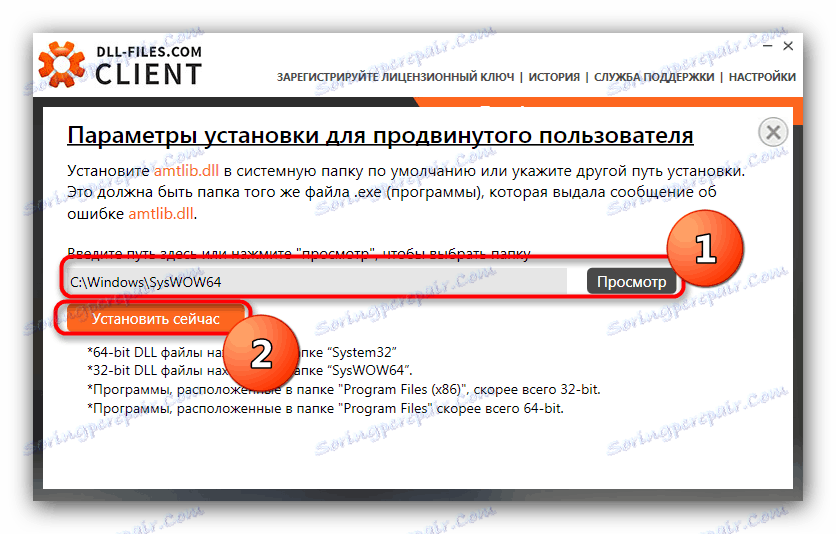استكشاف أخطاء amtlib.dll
تعتبر المكتبة المسماة amtlib.dll أحد مكونات البرنامج أدوبي فوتوشوب ويظهر الخطأ الذي يظهر فيه هذا الملف عند محاولة بدء تشغيل Photoshop. سبب حدوثه هو تلف المكتبة بسبب فشل في برامج الحماية من الفيروسات أو البرامج. المظهر الأكثر شيوعًا لمشكلة الإصدارات الحالية من Windows ، بدءًا من Windows 7.
محتوى
كيفية إصلاح الأخطاء مع amtlib.dll
هناك خياران ممكنان للعمل. الأول هو إعادة تثبيت كاملة للبرنامج: خلال هذه العملية ، سيتم استبدال DLL معطوب مع DLL العمل. والثانية هي مكتبة ذاتية التحميل من مصدر موثوق به ، يتبعها استبدال يدوي أو بمساعدة برامج متخصصة.
الطريقة 1: عميل DLL- Files.com
عميل DLL-Files.com ومن المعروف أنها واحدة من أقوى البرامج وأكثرها ملاءمة مصممة لإصلاح الأخطاء في مكتبات DLL. وسوف يساعدنا على التعامل مع المشاكل مع amtlib.dll.
- إطلاق التطبيق. في الإطار الرئيسي ، ابحث عن حقل البحث ، حيث اكتب "amtlib.dll" .
![بدء البحث amtlib.dll في برنامج عميل DLL-files.com]()
ثم انقر فوق "تشغيل البحث" . - قم بمراجعة النتائج بالنقر فوق اسم الملف الموجود.
- قم بتبديل البرنامج إلى عرض تفصيلي. يمكنك القيام بذلك عن طريق النقر فوق زر الاختيار المناسب.
![قم بتحويل برنامج عميل DLL-files.com إلى عرض متقدم للنتائج]()
ثم ، ضمن النتائج المعروضة ، ابحث عن إصدار المكتبة المطلوبة خصيصًا لإصدارك من Adobe Photoshop.![تحديد الإصدار المثبت من amtlib.dll في برنامج عميل DLL-files.com]()
بعد العثور على المطلوب ، انقر فوق "تحديد الإصدار" . - تظهر نافذة التثبيت للمكتبة. انقر فوق الزر "استعراض" لتحديد المجلد الذي تم تثبيت Adobe Photoshop عليه.
![تحديد موقع amtlib.dll في برنامج عميل DLL-files.com]()
بعد القيام بذلك ، انقر فوق "تثبيت" واتبع تعليمات البرنامج. - نوصي بإعادة تشغيل جهاز الكمبيوتر. بعد تنزيل النظام ، حاول تشغيل البرنامج - على الأرجح ، سيتم إصلاح المشكلة.
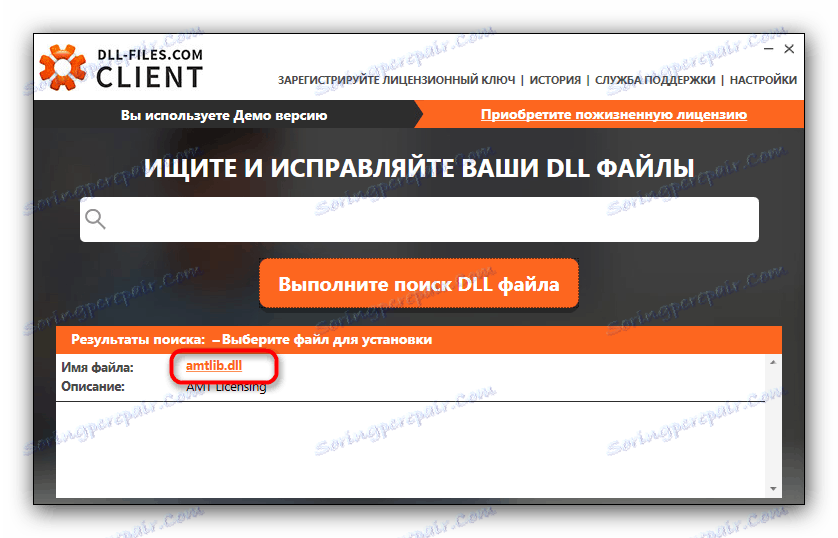
الطريقة 2: إعادة تثبيت Photoshop
يعد ملف amtlib.dll جزءًا من مكونات الأمان الرقمية للبرنامج من Adobe ، وهو مسؤول عن توصيل البرنامج بخادم الترخيص. يمكن لمضاد الفيروسات أن يعتبر مثل هذا النشاط كمحاولة للهجوم ، ونتيجة لذلك تقوم بحظر الملف ووضعه في الحجر الصحي. لذلك ، قبل إعادة تثبيت البرنامج ، تحقق من وحدة عزل الفيروسات ، وإذا لزم الأمر ، قم باستعادة المكتبة البعيدة وإضافتها إلى الاستثناءات.
اقرأ المزيد:
كيفية استعادة الملفات من الحجر الصحي
إضافة الملفات والبرامج إلى استثناءات مكافحة الفيروسات
إذا كانت إجراءات برنامج الأمان لا علاقة لها بها ، فعلى الأغلب ، فشل برنامج تشغيل عرضي أدى إلى تلف المكتبة المحددة. الحل الوحيد في هذه الحالة هو إعادة تثبيت Adobe Photoshop.
- احذف البرنامج بأي طريقة مقبولة لك. بدلاً من ذلك ، يمكنك استخدام الطرق الموضحة في هذه المادة .
- تنفيذ إجراء تنظيف السجل من السجلات البالية. يمكنك استخدام برامج متخصصة مثل كلنر .
الدرس: تنظيف السجل باستخدام كلنر
- قم بتثبيت البرنامج مرة أخرى ، مع اتباع توصيات المثبت بدقة ، ثم أعد تشغيل الكمبيوتر.
إذا اتبعت الخوارزمية الخوارزمية أعلاه ، فسيتم إصلاح المشكلة.
الطريقة الثالثة: تنزيل amtlib.dll يدويًا إلى مجلد البرنامج
في بعض الأحيان لا توجد طريقة لإعادة تثبيت التطبيق ، ولا يمكن تثبيت برامج إضافية. في هذه الحالة ، يمكنك العثور على المكتبة المفقودة على الإنترنت ونسخها يدويًا أو نقلها إلى المجلد الذي يحتوي على البرنامج.
- العثور على وتنزيل amtlib.dll إلى موقع عشوائي على جهاز الكمبيوتر الخاص بك.
- على سطح المكتب ، ابحث عن الاختصار إلى Photoshop. بعد الكشف ، انقر عليه بزر الفأرة الأيمن واختر العنصر "موقع الملف" في قائمة السياق.
- يفتح المجلد مع موارد البرنامج. في ذلك ، ووضع ملف DLL التي تم تنزيلها سابقا - على سبيل المثال ، عن طريق السحب.
- لإصلاح النتيجة ، أعد تشغيل الكمبيوتر ، ثم حاول تشغيل البرنامج - مع وجود احتمال كبير للخطأ ، فلن تزعج نفسك أكثر.
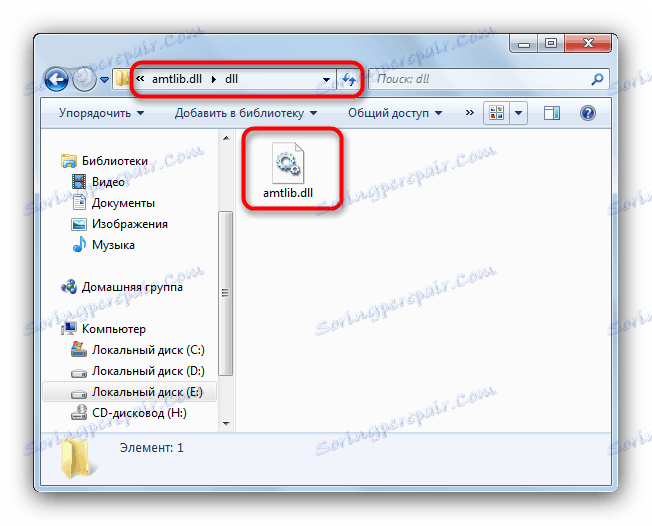
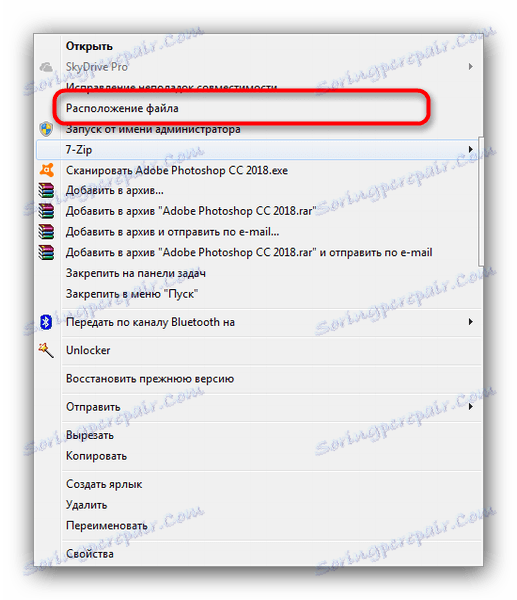
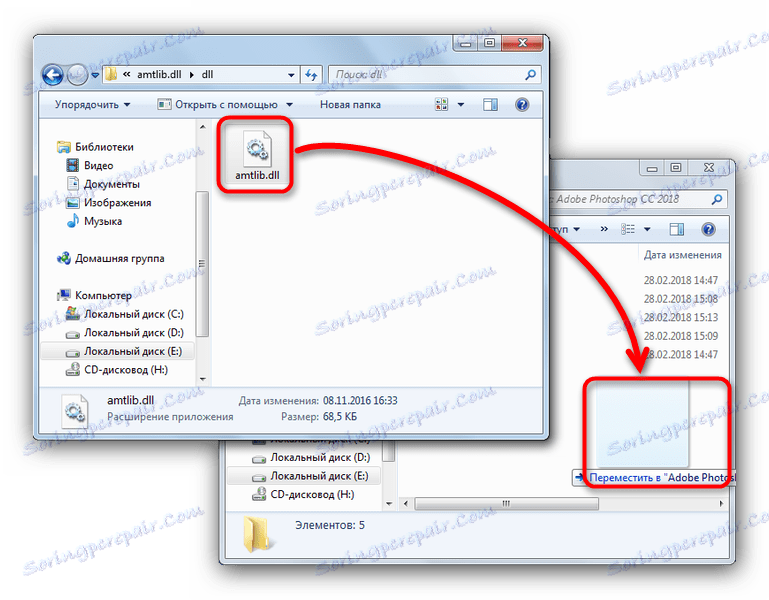
في الختام ، نذكرك بأهمية استخدام البرامج المرخصة فقط - وفي هذه الحالة يميل احتمال حدوث هذا والمشاكل الأخرى إلى الصفر!